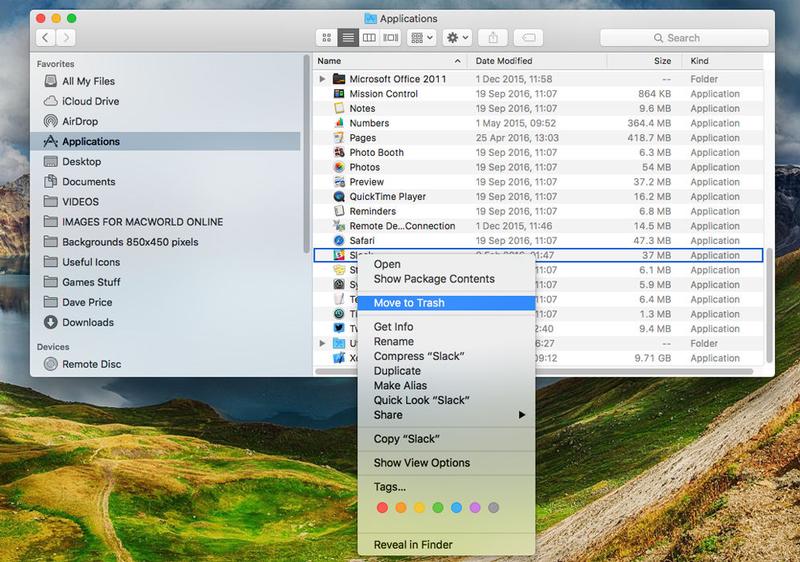Nawet jeśli Twoje hasło jest niemożliwe do odgadnięcia, jeśli wpadnie w niewłaściwe ręce, Twoje konto może być narażone na niebezpieczeństwo. Z tego powodu dobrze jest założyć uwierzytelnianie dwuskładnikowe. Po zainstalowaniu tego systemu haker potrzebuje więcej niż nazwy użytkownika i hasła, aby uzyskać dostęp do swojego konta, muszą mieć również dostęp do swojego iPhone’a w celu uzyskania dostępu do kodu zabezpieczającego.
Czytaj dalej : Jak odblokować zablokowany identyfikator Apple ID, który został zablokowany „ze względów bezpieczeństwa” Jak uzyskać identyfikator użytkownika innego użytkownika iPhone’a
Co to jest uwierzytelnianie dwuczęściowe?
Uwierzytelnianie dwóch czynników zapewnia dodatkowy poziom bezpieczeństwa – oprócz używania hasła Apple Wyśle Ci wiadomość tekstową lub za pośrednictwem alertu na ekranie Maca numerowany kod numeryczny.
Jest to odmienne podejście do weryfikacji dwuetapowej, które firma Apple dodała po tym, jak gwiazdy zaczęły uzyskiwać swoje Konta iCloud zostały włamane. Możesz to skonfigurować, jeśli byłeś szczególnie zaniepokojony Twoim bezpieczeństwem. Tutaj mamy porównanie weryfikacji dwuetapowej i dwufazowej. Firma Apple wprowadziła dwuetapową weryfikację w pośpiechu, a nowa metoda dwóch czynników jest trochę bardziej upieczona w systemie operacyjnym i trochę łatwiej jest skonfigurować niż było.
W celu skonfigurowania uwierzytelniania dwukierunkowego na komputerze Macintosh przejdź do sekcji Preferencje systemu> iCloud> Szczegóły konta. Zaloguj się przy użyciu swojego identyfikatora Apple ID. Następnie wybierz opcję Zabezpieczenia i włącz funkcję uwierzytelniania dwukierunkowego.
Następnie zostanie wyświetlony monit o numer telefonu, który może również oznaczać numer telefonu przez firmę Apple. Gdy otrzymasz ten numer, musisz dodać ten numer do ekranu weryfikacji na komputerze Mac.
Nie musisz definiować uwierzytelniania na Twoim Macu, możesz to zrobić na swoim iPadzie Lub iPhone’a. Aby skonfigurować uwierzytelnianie na Twoim iPadzie lub iPhonie, wybierz Ustawienia> iCloud i stuknij Identyfikator Apple’a. Następnie wybierz opcję Zabezpieczenia haseł i zabezpieczenia> Włączanie uwierzytelniania dwufunkcyjnego.
Co się stanie, gdy skonfigurowam uwierzytelnianie dwuczęściowe?
Po skonfigurowaniu uwierzytelniania dwuczęściowego użytkownik & rsquo; Po każdym zalogowaniu się w nowym urządzeniu otrzymasz powiadomienie o zaufanych urządzeniach. Alert zawiera mapę przedstawiającą przybliżoną lokalizację na podstawie adresu IP, z którego urządzenie aktualnie korzysta, nie jest zbyt paranoiczne. Kiedy zarejestrujemy się w Suffolk, otrzymamy ostrzeżenie informujące, że urządzenie jest w pobliżu Londynu. Po raz pierwszy zdarzyło się, że panikujemy trochę i hellip;
Zostaniesz również wysłany sześciocyfrowy kod, który musisz wejść.
Problemy z uwierzytelnianiem dwóch czynników
Ostrożnie, aby po skonfigurowaniu autentykacji dwóch czynników nagle trudniej było się zalogować na urządzeniach Apple z starszymi wersjami systemu OS X lub iOS. Na przykład udało nam się zablokować się z naszego Apple TV (trzeciego pokolenia), ponieważ gdy poprosiliśmy o hasło Apple trzy razy weszliśmy do naszego hasła i nigdy nie dodaliśmy kodu, który nam nieznany został magicznie wysłany do naszego telefonu & hellip;
Po zalogowaniu się na starszych urządzeniach, po włączeniu uwierzytelniania dwuczęściowego, na końcu hasła musisz podać sześciocyfrowy kod weryfikacyjny. Ten kod zostanie wysłany do & lsquo; zaufanego urządzenia & rsquo; Z systemem iOS 9 i nowszych wersjach lub z systemem OS X El Capitan i później, lub zostanie wysłany na Twój numer telefonu.
Należy upewnić się, że jeśli zmieni się numer telefonu komórkowego, zmienisz go na stronie konta Apple ID w trybie online
Korzyści z uwierzytelniania dwuczęściowego
Dobrą wiadomością jest to, że nie musisz wybierać ani zapamiętywać żadnych pytań o bezpieczeństwo po skonfigurowaniu uwierzytelniania dwuskładnikowego. / P>
Twoje konto Apple ID będzie chronione.
Podobne:
Jak wybrać bezpieczne hasło i zapewnić bezpieczeństwo danych
Jak Bezpieczne jest iOS, iPad i iPhone